天正建筑8.0是一款功能强大的专业CAD建筑设计辅助工具,能够帮助用户轻松进行各种建筑图纸的设计,有效的提高了用户的工作效率,让图纸设计更加方便快捷。软件已经成功破解,并且附带了相应的过期补丁及注册机,能够完美成功激活软件,让用户可以永久免费使用。
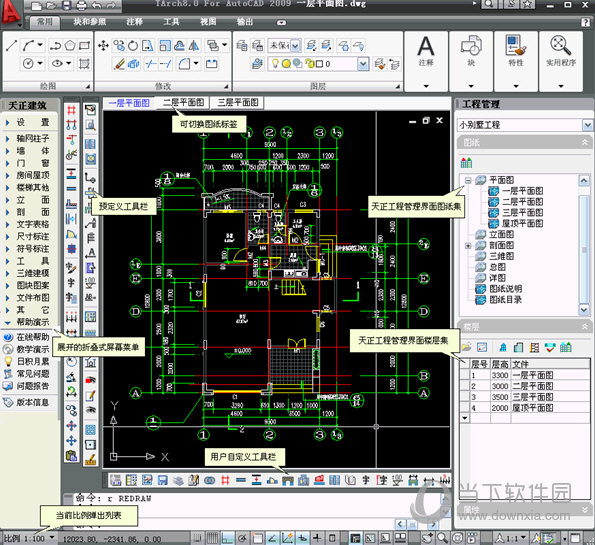
【新增功能】
1、提供新的启动界面,可根据当前安装的平台版本自动更新列表,支持多用户操作。
2、新增双分平行楼梯、双分转角楼梯、交叉楼梯、剪刀楼梯、双分三跑楼梯、三角楼梯、矩形转角楼梯等多种异形楼梯的绘制编辑功能。
3、全面改进的面积查询统计功能及房间面积对象,可按《住宅建筑设计规范》以及建设部限制大户型比例的有关文件统计住宅的各项面积指标,自动生成相应表格,用于设计审查 报批。
4、大大增强的各种符号对象,更好的满足工程图纸绘制需求。
5、更灵活的用户定制功能,设计师可按自己的绘图习惯及图纸要求来定义快捷键、界面以及绘图的各项默认参数等。

【软件特色】
1、软件功能设计的目标定位
应用专业对象技术,在三维模型与平面图同步完成的技术基础上,进一步满足建筑施工图需要反复修改的要求。
利用天正专业对象建模的优势,为规划设计的日照分析提供日照分析模型(如下图)和遮挡模型;为强制实施的建筑节能设计提供节能建筑分析模型。
实现高效化、智能化、可视化始终是天正建筑CAD软件的开发目标。
2、自定义对象构造专业构件
天正开发了一系列自定义对象表示建筑专业构件,具有使用方便、通用性强的特点。例如各种墙体构件具有完整的几何和材质特征。可以像AutoCAD的普通图形对象一样进行操作,可以用夹点随意拉伸改变几何形状,与门窗按相互关系智能联动(如下图),显着提高编辑效率。
天正建筑具有旧图转换的文件接口,可将TArch 3以下版本天正软件绘制的图形文件转换为新的对象格式,方便原有用户的快速升级。同时提供了图形导出命令的文件接口,可将TArch 8.0 新版本绘制的图形导出,作为下行专业条件图使用。
3、完善的用户接口
方便的智能化菜单系统
采用新式屏幕菜单,图文并茂、层次清晰、折叠结构,支持鼠标滚****作,使子菜单之间切换快捷。
屏幕菜单的右键功能丰富,可执行命令帮助、目录跳转、启动命令、自定义等操作。
在绘图过程中,右键快捷菜单能感知选择对象类型,弹出相关编辑菜单,可以随意定制个性化菜单适应用户习惯,汉语拼音快捷命令使绘图更快捷等等。
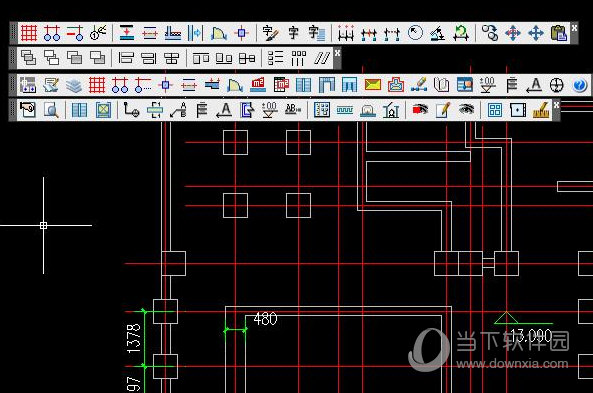
【常见问题】
1、为何天正建筑的运行速度比较慢?
天正采用了智能关联的自定义对象,因此对机器的运行要求要比3.x高。下面是几点有利于速度的建议:
1. 平时应当在ShadeMode=二维线框下工作,即坐标系的图标不带彩色
2. 平时不要开启“加粗”和“填充”开关
3. 多个平面图放置在不同的文件中,尽量不要合到一个DWG
4. 门窗的三维不宜选用过于复杂的那种
5 自动确定的显示模式下,1个视口比n个视口的显示快n倍。在完全二维和完全三维下,一个视口与多个视口基本一样快。
6. 汉字字体尽量不要使用Windows字体,而使用AutoCAD的shx单线字体。
2、 用AutoCAD渲染器对天正建筑的图进行渲染时,窗框和玻璃无法区分开材质?
有些天正对象包含多个图层(如门窗的玻璃和窗框,这类对象称复合对象),渲染软件无法区分开对象内部的图层。因此对于复合对象,只能用颜色来赋材质。以门窗为例,窗框的图层一般为3T_BAR,玻璃的图层一般为3T_GLASS,分别对这两个图层设置两个特定的颜色,并针对该颜色并赋予相应的材质。渲染时,就可以体现出材质了。
3、消隐状态下,“图形变线”生成的结果没有消隐?
着色模式ShadeMode必须为二维线框情况下,进行消隐后,才能正常执行【图形变线】。使用本命令前确定当前坐标系的图标不能是红-绿-蓝坐标系,这是ShadeMode的标志。
4、怎样书写三维文字?
1. Style定义文字样式,选择字体,可以选Windows字体
2. -Text书写文字,可以在任意坐标系下
3. Express Tool, 文字分解(txtexp),成为pline
4. 【三维建模】-【编辑工具】-【线面加厚】
5、遇到严重错误导致AutoCAD退出时,怎样减少损失?
如果当前图已经做过有价值的改动,那么建议遵循下列操作顺序:
(1) 看到严重出错并询问是否保存当前图的提示时,不要急着存盘。启动资源管理器,找到当前图,复制一备份。
(2) 按对话框的默认提示,存盘。
(3) 进入AutoCAD,打开刚存盘的图,往往系统自动进行修复。如果不能通过修复,则AutoCAD往往又因为致命错误退出,这时不要存盘。再次进入AutoCAD,采用局部打开(点取“打开”按钮右侧向下箭头标志的小按钮)。反复试验,选择适量可以打开的图层,同时启动另外一个AutoCAD进程,用粘贴复制原图。例如,可以逐个打开图层,进行复制、粘贴。注意使用带基点的复制方式,以便各个图层能够对齐。
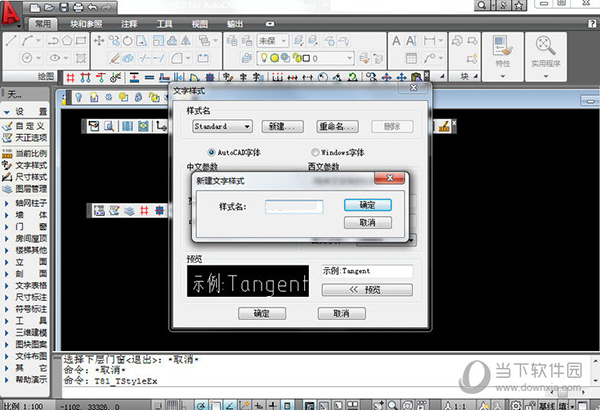
【更新内容】
1.支持64位AutoCAD2022平台;
2.注释系统:
1)改进【单轴标注】命令,支持识别外部参照及块参照中的轴线;
2)新增【轴号示意】命令,当标注轴号不在当前视图范围内时,在视图边缘开启浮动轴号的显示;
3)改进【递增文字】命令,在依次递增时支持正交,阵列递增的间距支持在图上直接点取,增加对天正多行文字、单层标高、引出标注以及天正圆圈文字的支持;
4)改进【查找替换】命令,提供查找结果列表,增加对天正半径、直径标注,内视符号,老虎窗编号以及防火分区的支持;
5)新增【文字替换】命令,可以用源文字内容替换目标文字内容;
6)新增【文字提取】命令,可以提取选中对象中的文字内容到记事本或word中;
7)新增【属字转换】命令,可以将文字转换为属性定义或将属性定义转换为文字;
8)表格单元编辑对话框支持鼠标拖拽修改大小;
9)改进【新建表格】命令,增加到构件库中选择表头的功能;
10)改进【门窗标注】命令,忽略对墙基线的标注,增加对带形窗和转角窗(包括转角凸窗)的支持;
11)改进【等式标注】命令,增加标注精度的设置;
12)新增【合并标注】命令,可以在选中的多个尺寸的外侧标注总尺寸;
13)新增【标高改值】命令,可以对标高增加或减少指定标高值;
14)在打开动态标注的情况下移动或复制多层标高,其数值支持自动计算更新;
15)改进箭头引注,支持CAD的缩放操作,文字支持背景屏蔽,“对齐方式”新增“在箭头”形式;
16)改进引出标注,支持CAD的缩放操作,文字支持背景屏蔽,可以设置修改文字内容后引出线长度是否跟随自动调整,绘制引线平行的引出标注时可以控制引出标注点位于同一条线上,对象编辑增加“删除标注点<”按钮;
17)新增【加引注点】命令,可以给引出标注快速增加标注点;
18)新增【删引注点】命令,可以批量删除引出标注的标注点;
19)改进做法标注、对称轴和指北针,支持CAD的缩放操作;
20)改进索引符号,支持CAD的缩放操作,默认文字相对基线对齐方式提供预设,剖切索引对象编辑增加“删除剖切位置线<”按钮;
21)改进索引图名,支持CAD的缩放操作,按《房屋建筑室内装饰装修制图标准》增加图名编号的绘制;
22)改进剖切符号,支持CAD的缩放操作,提供独立的图层设置,常用剖切符号增加剖切连线和在转角位置加注编号的设置,新增国际通用剖切符号的绘制;
23)改进云线,支持CAD缩放操作,云线在导出时修改版次的文字特殊处理,图层固定放在云线图层,文字颜色保持与导出前一致;
24)改进图名标注,支持CAD缩放操作,增加对图名标注下划线端点和中点的捕捉;
25)改进内视符号,支持CAD缩放操作,支持背景屏蔽,新增多种内视符号样式;
26)新增【符号对齐】命令,对引出标注、索引符号提供端头对齐功能;
27)所有符号及表格的绘制编辑界面中,文字样式下拉列表宽度支持根据文字样式名的长短自动调整;
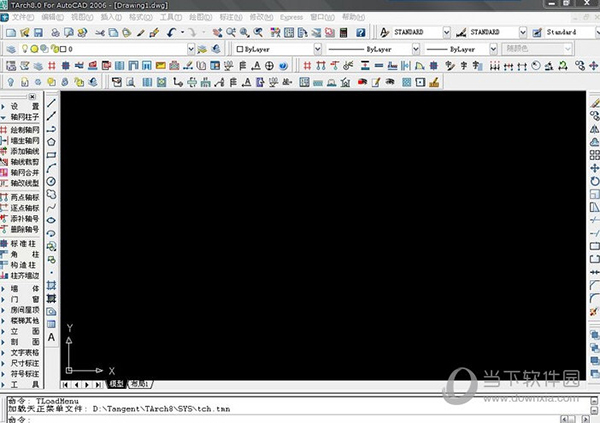
3.房间面积相关:
1)在天正选项中增加房间的相关设置来整体控制图纸中房间对象的显示情况;
2)改进【搜索房间】命令,对话框中“显示房间名称编号”、“标注面积”和“面积单位”四项改为读取基本设定中的设置,支持直接批量生成阳台面积,支持搜索并正确生成回字形房间;
3)改进【查询面积】命令,对话框中“显示房间名称编号”、“标注面积”和“面积单位”四项改为读取基本设定中的设置;在对话框中增加房间名称的预设,增加是否显示轮廓线、建筑面积是否忽略凸出外墙皮柱子、是否扣减房间内独立柱面积、面积边界是按墙中线还是按墙边线计算的设置;房间面积查询模式下,增加对回字形房间的支持;在查询多段线面积和阳台面积时支持框选批量生成;新增支持查询填充面积;
4)改进【套内面积】命令,对话框中“显示户号套型编号”、“标注面积”和“面积单位”四项改为读取基本设定中的设置;
5)改进【面积计算】命令,优化命令操作流程,增加对阳台对象的支持,增加表达式输出功能,对话框支持拖拽修改大小,文字编辑框中的文字实现自动换行和设置字高;
6)新增【面积统计】命令,可以统计不同类型对象标注的面积,并生成统计表;
7)改进【填充面积】命令,增加编号和填充图例的输出;
4.图库图案:
1)改进【通用图库】命令,提供搜索图块的功能,右侧图块预览页面支持鼠标滚轮翻页;
2)改进【图块替换】命令,支持把选中的图块替换为本图中另一个图块,在替换时支持多选操作;
3)改进【图块改层】命令,增加对块内图层批量修改、到图上拾取目标图层和把块内对象颜色统一修改为bylayer的功能;
4)新增【改块基点】命令,可以在不改变已插入图中的图块位置的情况下快速修改图块基点;
5)新增【块内提取】命令,可以提取复制块参照或外部参照内选中的对象到块外;
6)新增【块内次序】命令,可以在不分解块的情况下修改块内对象的前后置顺序;
7)改进【图块转化】命令,增加将无名块转化为有名块的功能,支持批量操作;
8)新增【快速建块】命令,可以将选中对象按特定命名规则快速创建为CAD图块;
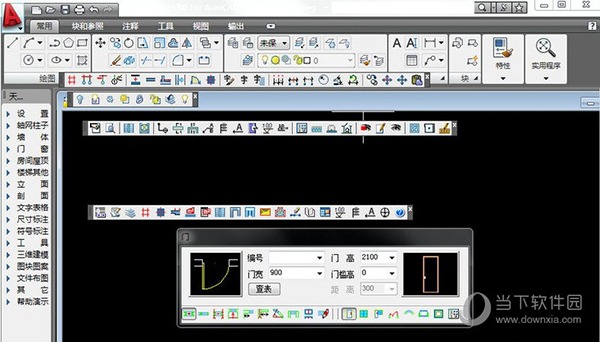
5.其它:
1)改进【绘制墙体】命令,支持墙体边线交点和外观交点的捕捉;
2)修改识别内外、指定内墙、指定外墙和加亮外墙时外墙的显示模式,在不退出命令的情况下,外墙始终保持高亮显示;
3)人防门增加独立图层设置;
4)常用门窗库数值列表支持双击调整列宽,修改后的列宽可记忆;
5)门窗按洞口尺寸自动编号时,其编号长度可支持六位数值;能保持自动编号的状态,通过夹点或对象编辑修改门窗宽度时,门窗编号可以自动更新;
6)带形窗按洞口尺寸自动编号时,支持设置窗宽计算位置;
7)所有门窗绘制编辑界面中,编号下拉列表显示宽度支持根据编号长短自动调整;
8)改进【门窗表】命令,添加不输出洞口的设置,修改将门窗编号文字按门窗统计的计算依据;
9)改进【门窗总表】命令,添加不输出洞口的设置,修改将门窗编号文字按门窗统计的计算依据,当错误删除图库中的当前表头图块后,调整程序操作以避免无法正常生成门窗总表;
10)改进【台阶】命令,矩形单面台阶可生成两侧边线,平台宽度和台阶总宽增加图面拾取功能,在某些绘制模式下增加外延距离的设置,当采用门窗对中绘制台阶时,优化操作流程,增加布门开启侧和建筑外侧的设置;
11)改进【线图案】命令,增加到图上提取线图案参数的功能;
12)改进【插入图框】命令,在图纸空间插入图框时,比例一项改为亮显;
13)改进【自定义】命令,将原自定义中的“操作配置”和“基本界面”两个页面整合为“基本设置”一个页面;
14)改进【天正选项】命令,在基本设定显示模式下添加“全部”一项;在高级选项下增加绘制模数、自动加载最近工程、楼梯剖断线和疏散半径颜色的设置;
15)增加参照按钮,当参照开启时,支持块参照的命令可以识别参照内对象;当参照关闭时,支持块参照的命令不识别参照内对象;
16)所有天正对象支持视口图层特性替换。
6.BUG修改。
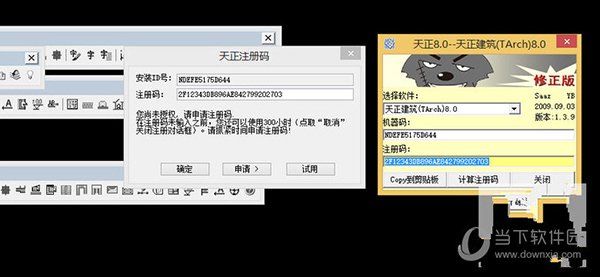
【破解说明】
1、安装autoCAD2002-2010任意软件,小编电脑安装的是autoCAD2004;
2、下载解压缩,双击“TArch8.exe”依提示安装安装天正建筑8.0软件;
3、同意协议后,默认选择“试用版”,后面的操作全部选择下一步;
4、快完成后,弹出“msxml4.0sp2”安装界面,选择下一步安装即可;
5、OK,天正建筑8.0已经成功安装,现在开始激活;
6、打开桌面上生成的软件图标,弹出“软件已经过期”;
7、打开软件包中的天正建筑8.0过期补丁,复制“Sys15、Sys16、Sys17”文件夹到软件目录中对应的文件夹内替换同名的文件,即可解除2011年的时间限制;
8、软件默认安装目录为【C:TangentTArch8】
9、再次打开软件,弹出天正注册码,复制安装id号;
10、打开软件包中的注册码,粘贴id号到机器码中,选择“建筑”,再点击“计算”得到注册码;
11、返回注册界面,粘贴注册码即可成功破解。
天正建筑8.0是一款功能强大的专业CAD建筑设计辅助工具,能够帮助用户轻松进行各种建筑图纸的设计,有效的提高了用户的工作效率,让图纸设计更加方便快捷。软件已经成功破解,并且附带了相应的过期补丁及注册机,能够完美成功激活软件,让用户可以永久免费使用。
【新增功能】
1、提供新的启动界面,可根据当前安装的平台版本自动更新列表,支持多用户操作。
2、新增双分平行楼梯、双分转角楼梯、交叉楼梯、剪刀楼梯、双分三跑楼梯、三角楼梯、矩形转角楼梯等多种异形楼梯的绘制编辑功能。
3、全面改进的面积查询统计功能及房间面积对象,可按《住宅建筑设计规范》以及建设部限制大户型比例的有关文件统计住宅的各项面积指标,自动生成相应表格,用于设计审查 报批。
4、大大增强的各种符号对象,更好的满足工程图纸绘制需求。
5、更灵活的用户定制功能,设计师可按自己的绘图习惯及图纸要求来定义快捷键、界面以及绘图的各项默认参数等。
【软件特色】
1、软件功能设计的目标定位
应用专业对象技术,在三维模型与平面图同步完成的技术基础上,进一步满足建筑施工图需要反复修改的要求。
利用天正专业对象建模的优势,为规划设计的日照分析提供日照分析模型(如下图)和遮挡模型;为强制实施的建筑节能设计提供节能建筑分析模型。
实现高效化、智能化、可视化始终是天正建筑CAD软件的开发目标。
2、自定义对象构造专业构件
天正开发了一系列自定义对象表示建筑专业构件,具有使用方便、通用性强的特点。例如各种墙体构件具有完整的几何和材质特征。可以像AutoCAD的普通图形对象一样进行操作,可以用夹点随意拉伸改变几何形状,与门窗按相互关系智能联动(如下图),显着提高编辑效率。
天正建筑具有旧图转换的文件接口,可将TArch 3以下版本天正软件绘制的图形文件转换为新的对象格式,方便原有用户的快速升级。同时提供了图形导出命令的文件接口,可将TArch 8.0 新版本绘制的图形导出,作为下行专业条件图使用。
3、完善的用户接口
方便的智能化菜单系统
采用新式屏幕菜单,图文并茂、层次清晰、折叠结构,支持鼠标滚****作,使子菜单之间切换快捷。
屏幕菜单的右键功能丰富,可执行命令帮助、目录跳转、启动命令、自定义等操作。
在绘图过程中,右键快捷菜单能感知选择对象类型,弹出相关编辑菜单,可以随意定制个性化菜单适应用户习惯,汉语拼音快捷命令使绘图更快捷等等。
【常见问题】
1、为何天正建筑的运行速度比较慢?
天正采用了智能关联的自定义对象,因此对机器的运行要求要比3.x高。下面是几点有利于速度的建议:
1. 平时应当在ShadeMode=二维线框下工作,即坐标系的图标不带彩色
2. 平时不要开启“加粗”和“填充”开关
3. 多个平面图放置在不同的文件中,尽量不要合到一个DWG
4. 门窗的三维不宜选用过于复杂的那种
5 自动确定的显示模式下,1个视口比n个视口的显示快n倍。在完全二维和完全三维下,一个视口与多个视口基本一样快。
6. 汉字字体尽量不要使用Windows字体,而使用AutoCAD的shx单线字体。
2、 用AutoCAD渲染器对天正建筑的图进行渲染时,窗框和玻璃无法区分开材质?
有些天正对象包含多个图层(如门窗的玻璃和窗框,这类对象称复合对象),渲染软件无法区分开对象内部的图层。因此对于复合对象,只能用颜色来赋材质。以门窗为例,窗框的图层一般为3T_BAR,玻璃的图层一般为3T_GLASS,分别对这两个图层设置两个特定的颜色,并针对该颜色并赋予相应的材质。渲染时,就可以体现出材质了。
3、消隐状态下,“图形变线”生成的结果没有消隐?
着色模式ShadeMode必须为二维线框情况下,进行消隐后,才能正常执行【图形变线】。使用本命令前确定当前坐标系的图标不能是红-绿-蓝坐标系,这是ShadeMode的标志。
4、怎样书写三维文字?
1. Style定义文字样式,选择字体,可以选Windows字体
2. -Text书写文字,可以在任意坐标系下
3. Express Tool, 文字分解(txtexp),成为pline
4. 【三维建模】-【编辑工具】-【线面加厚】
5、遇到严重错误导致AutoCAD退出时,怎样减少损失?
如果当前图已经做过有价值的改动,那么建议遵循下列操作顺序:
(1) 看到严重出错并询问是否保存当前图的提示时,不要急着存盘。启动资源管理器,找到当前图,复制一备份。
(2) 按对话框的默认提示,存盘。
(3) 进入AutoCAD,打开刚存盘的图,往往系统自动进行修复。如果不能通过修复,则AutoCAD往往又因为致命错误退出,这时不要存盘。再次进入AutoCAD,采用局部打开(点取“打开”按钮右侧向下箭头标志的小按钮)。反复试验,选择适量可以打开的图层,同时启动另外一个AutoCAD进程,用粘贴复制原图。例如,可以逐个打开图层,进行复制、粘贴。注意使用带基点的复制方式,以便各个图层能够对齐。
【更新内容】
1.支持64位AutoCAD2022平台;
2.注释系统:
1)改进【单轴标注】命令,支持识别外部参照及块参照中的轴线;
2)新增【轴号示意】命令,当标注轴号不在当前视图范围内时,在视图边缘开启浮动轴号的显示;
3)改进【递增文字】命令,在依次递增时支持正交,阵列递增的间距支持在图上直接点取,增加对天正多行文字、单层标高、引出标注以及天正圆圈文字的支持;
4)改进【查找替换】命令,提供查找结果列表,增加对天正半径、直径标注,内视符号,老虎窗编号以及防火分区的支持;
5)新增【文字替换】命令,可以用源文字内容替换目标文字内容;
6)新增【文字提取】命令,可以提取选中对象中的文字内容到记事本或word中;
7)新增【属字转换】命令,可以将文字转换为属性定义或将属性定义转换为文字;
8)表格单元编辑对话框支持鼠标拖拽修改大小;
9)改进【新建表格】命令,增加到构件库中选择表头的功能;
10)改进【门窗标注】命令,忽略对墙基线的标注,增加对带形窗和转角窗(包括转角凸窗)的支持;
11)改进【等式标注】命令,增加标注精度的设置;
12)新增【合并标注】命令,可以在选中的多个尺寸的外侧标注总尺寸;
13)新增【标高改值】命令,可以对标高增加或减少指定标高值;
14)在打开动态标注的情况下移动或复制多层标高,其数值支持自动计算更新;
15)改进箭头引注,支持CAD的缩放操作,文字支持背景屏蔽,“对齐方式”新增“在箭头”形式;
16)改进引出标注,支持CAD的缩放操作,文字支持背景屏蔽,可以设置修改文字内容后引出线长度是否跟随自动调整,绘制引线平行的引出标注时可以控制引出标注点位于同一条线上,对象编辑增加“删除标注点<”按钮;
17)新增【加引注点】命令,可以给引出标注快速增加标注点;
18)新增【删引注点】命令,可以批量删除引出标注的标注点;
19)改进做法标注、对称轴和指北针,支持CAD的缩放操作;
20)改进索引符号,支持CAD的缩放操作,默认文字相对基线对齐方式提供预设,剖切索引对象编辑增加“删除剖切位置线<”按钮;
21)改进索引图名,支持CAD的缩放操作,按《房屋建筑室内装饰装修制图标准》增加图名编号的绘制;
22)改进剖切符号,支持CAD的缩放操作,提供独立的图层设置,常用剖切符号增加剖切连线和在转角位置加注编号的设置,新增国际通用剖切符号的绘制;
23)改进云线,支持CAD缩放操作,云线在导出时修改版次的文字特殊处理,图层固定放在云线图层,文字颜色保持与导出前一致;
24)改进图名标注,支持CAD缩放操作,增加对图名标注下划线端点和中点的捕捉;
25)改进内视符号,支持CAD缩放操作,支持背景屏蔽,新增多种内视符号样式;
26)新增【符号对齐】命令,对引出标注、索引符号提供端头对齐功能;
27)所有符号及表格的绘制编辑界面中,文字样式下拉列表宽度支持根据文字样式名的长短自动调整;
3.房间面积相关:
1)在天正选项中增加房间的相关设置来整体控制图纸中房间对象的显示情况;
2)改进【搜索房间】命令,对话框中“显示房间名称编号”、“标注面积”和“面积单位”四项改为读取基本设定中的设置,支持直接批量生成阳台面积,支持搜索并正确生成回字形房间;
3)改进【查询面积】命令,对话框中“显示房间名称编号”、“标注面积”和“面积单位”四项改为读取基本设定中的设置;在对话框中增加房间名称的预设,增加是否显示轮廓线、建筑面积是否忽略凸出外墙皮柱子、是否扣减房间内独立柱面积、面积边界是按墙中线还是按墙边线计算的设置;房间面积查询模式下,增加对回字形房间的支持;在查询多段线面积和阳台面积时支持框选批量生成;新增支持查询填充面积;
4)改进【套内面积】命令,对话框中“显示户号套型编号”、“标注面积”和“面积单位”四项改为读取基本设定中的设置;
5)改进【面积计算】命令,优化命令操作流程,增加对阳台对象的支持,增加表达式输出功能,对话框支持拖拽修改大小,文字编辑框中的文字实现自动换行和设置字高;
6)新增【面积统计】命令,可以统计不同类型对象标注的面积,并生成统计表;
7)改进【填充面积】命令,增加编号和填充图例的输出;
4.图库图案:
1)改进【通用图库】命令,提供搜索图块的功能,右侧图块预览页面支持鼠标滚轮翻页;
2)改进【图块替换】命令,支持把选中的图块替换为本图中另一个图块,在替换时支持多选操作;
3)改进【图块改层】命令,增加对块内图层批量修改、到图上拾取目标图层和把块内对象颜色统一修改为bylayer的功能;
4)新增【改块基点】命令,可以在不改变已插入图中的图块位置的情况下快速修改图块基点;
5)新增【块内提取】命令,可以提取复制块参照或外部参照内选中的对象到块外;
6)新增【块内次序】命令,可以在不分解块的情况下修改块内对象的前后置顺序;
7)改进【图块转化】命令,增加将无名块转化为有名块的功能,支持批量操作;
8)新增【快速建块】命令,可以将选中对象按特定命名规则快速创建为CAD图块;
5.其它:
1)改进【绘制墙体】命令,支持墙体边线交点和外观交点的捕捉;
2)修改识别内外、指定内墙、指定外墙和加亮外墙时外墙的显示模式,在不退出命令的情况下,外墙始终保持高亮显示;
3)人防门增加独立图层设置;
4)常用门窗库数值列表支持双击调整列宽,修改后的列宽可记忆;
5)门窗按洞口尺寸自动编号时,其编号长度可支持六位数值;能保持自动编号的状态,通过夹点或对象编辑修改门窗宽度时,门窗编号可以自动更新;
6)带形窗按洞口尺寸自动编号时,支持设置窗宽计算位置;
7)所有门窗绘制编辑界面中,编号下拉列表显示宽度支持根据编号长短自动调整;
8)改进【门窗表】命令,添加不输出洞口的设置,修改将门窗编号文字按门窗统计的计算依据;
9)改进【门窗总表】命令,添加不输出洞口的设置,修改将门窗编号文字按门窗统计的计算依据,当错误删除图库中的当前表头图块后,调整程序操作以避免无法正常生成门窗总表;
10)改进【台阶】命令,矩形单面台阶可生成两侧边线,平台宽度和台阶总宽增加图面拾取功能,在某些绘制模式下增加外延距离的设置,当采用门窗对中绘制台阶时,优化操作流程,增加布门开启侧和建筑外侧的设置;
11)改进【线图案】命令,增加到图上提取线图案参数的功能;
12)改进【插入图框】命令,在图纸空间插入图框时,比例一项改为亮显;
13)改进【自定义】命令,将原自定义中的“操作配置”和“基本界面”两个页面整合为“基本设置”一个页面;
14)改进【天正选项】命令,在基本设定显示模式下添加“全部”一项;在高级选项下增加绘制模数、自动加载最近工程、楼梯剖断线和疏散半径颜色的设置;
15)增加参照按钮,当参照开启时,支持块参照的命令可以识别参照内对象;当参照关闭时,支持块参照的命令不识别参照内对象;
16)所有天正对象支持视口图层特性替换。
6.BUG修改。
【破解说明】
1、安装autoCAD2002-2010任意软件,小编电脑安装的是autoCAD2004;
2、下载解压缩,双击“TArch8.exe”依提示安装安装天正建筑8.0软件;
3、同意协议后,默认选择“试用版”,后面的操作全部选择下一步;
4、快完成后,弹出“msxml4.0sp2”安装界面,选择下一步安装即可;
5、OK,天正建筑8.0已经成功安装,现在开始激活;
6、打开桌面上生成的软件图标,弹出“软件已经过期”;
7、打开软件包中的天正建筑8.0过期补丁,复制“Sys15、Sys16、Sys17”文件夹到软件目录中对应的文件夹内替换同名的文件,即可解除2011年的时间限制;
8、软件默认安装目录为【C:TangentTArch8】
9、再次打开软件,弹出天正注册码,复制安装id号;
10、打开软件包中的注册码,粘贴id号到机器码中,选择“建筑”,再点击“计算”得到注册码;
11、返回注册界面,粘贴注册码即可成功破解。
